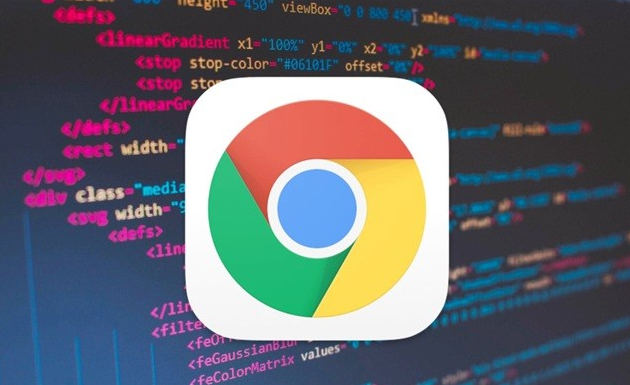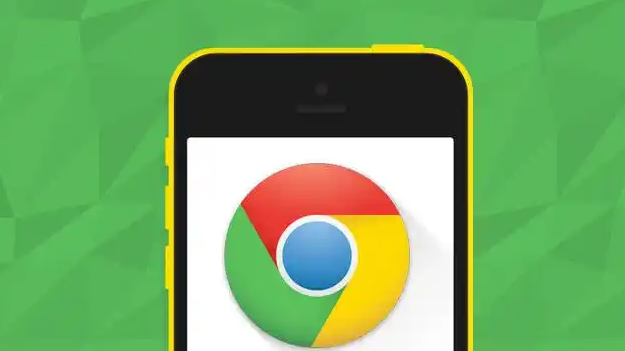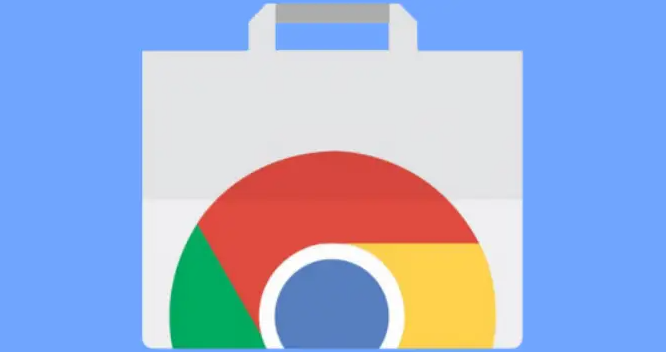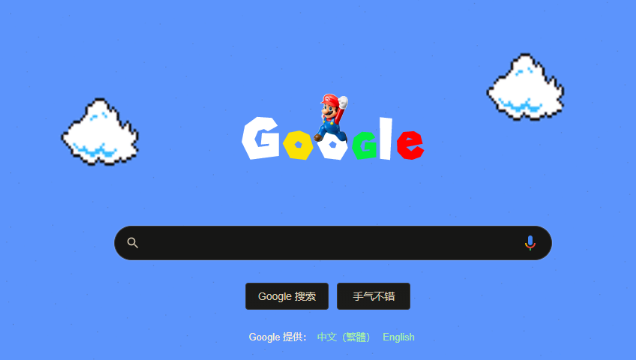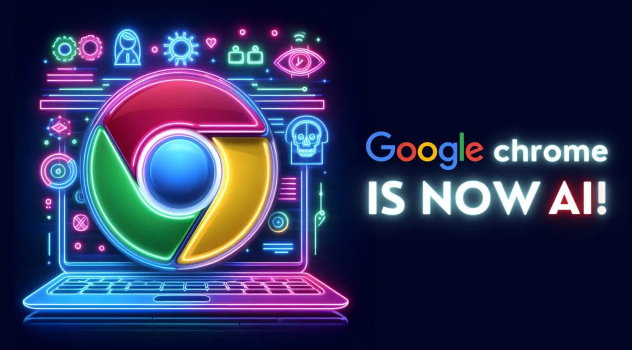一、网络与链接问题排查
1. 检查网络连接稳定性
- 确保设备已正确连接到网络(Wi-Fi或移动数据)→尝试切换网络(如从Wi-Fi切换到手机热点)→使用工具测试网速,若速度异常可重启路由器。
2. 验证下载链接有效性
- 复制下载链接地址→粘贴到新标签页直接访问→若无法打开,需更换官方下载渠道(如`https://google.com/chrome/`)。
二、系统与存储空间检查
1. 确认存储空间充足
- 检查硬盘或设备剩余空间→删除临时文件或卸载不常用程序→释放至少500MB以上空间后再尝试下载。
2. 修正系统时间与日期
- 进入系统设置→手动校准时间为当前准确时间→确保时区设置正确(如北京时间)。
三、安全软件与浏览器设置
1. 暂时关闭防火墙或杀毒软件
- 右键点击安全软件图标→选择“退出”或“暂停防护”→完成下载后重新开启防护。
2. 清除浏览器缓存与Cookie
- 在Chrome右上角点击三点菜单→选择“更多工具”→点击“清除浏览数据”→勾选“缓存图片和文件”及“Cookie及其他网站数据”→点击“清除数据”。
四、插件与扩展冲突处理
1. 禁用所有扩展程序
- 进入`chrome://extensions/`→关闭所有扩展→重新尝试下载→若成功,逐个启用扩展以定位冲突项。
2. 使用无痕模式测试
- 打开Chrome→按`Ctrl+Shift+N`(Windows)或`Cmd+Shift+N`(Mac)→在新无痕窗口中下载→排除扩展干扰。
五、其他可能原因
1. 检查DNS设置
- 进入网络设置→手动将DNS改为公共DNS(如`8.8.8.8`或`1.1.1.1`)→刷新浏览器重试。
2. 尝试其他浏览器下载
- 使用Firefox或Edge浏览器访问同一下载链接→若成功,可能是Chrome配置问题;若失败,需检查系统级限制。
通过以上步骤,可系统性完成谷歌浏览器的视频录制需求。若遇到复杂情况,建议访问谷歌官方支持社区获取帮助。